快速去除ps背景可通过多种技巧实现,但效果取决于背景复杂度。①快速选择工具适合边缘清晰图像,操作简单但精度有限;②“选择并遮住”功能适合精细边缘如毛发,需调整参数提升效果;③背景橡皮擦适合单一背景色,使用时需控制容差避免误删;④通道抠图适合复杂边缘,保留细节但操作难度高;⑤内容感知填充可直接移除背景,适用于周围纹理丰富的图像。针对白边问题,可使用图层混合模式、收缩选区、羽化或描边等方法消除。批量抠图可通过动作录制、脚本编写或第三方插件提高效率。更换背景时应调整色彩亮度、添加阴影、合理排序图层并使用蒙版实现自然融合。

想快速去除PS背景?3秒抠图技巧确实能帮上忙,但别指望所有复杂背景都能搞定。它更像是个效率工具,让简单背景的处理变得飞快,复杂场景下则需要配合其他技巧才能完美。

快速去除PS背景,并非天方夜谭,但需要选对方法。以下是一些高效的抠图技巧,帮你告别繁琐操作。

解决方案
快速选择工具:傻瓜式抠图利器
快速选择工具(Quick Selection Tool)绝对是入门级的福音。它就像一把智能画笔,能自动识别图像边缘,你只需要在需要保留的区域涂抹,PS会自动帮你选择。

优点: 操作简单,上手快,适合处理边缘清晰、颜色对比明显的图像。
缺点: 遇到复杂背景或边缘模糊的图像,效果会大打折扣,容易出现选择不精确的情况。
技巧: 调整画笔大小,细致涂抹边缘,可以提高选择精度。如果选多了,按住Alt键可以减去选择区域。
选择并遮住:精细抠图的进阶选择
“选择并遮住”(Select and Mask)功能是PS抠图的进阶神器。它能让你更精细地控制选择区域,尤其是在处理毛发、透明物体等复杂边缘时,效果非常出色。
优点: 可以调整边缘平滑度、羽化、对比度等参数,让抠图效果更加自然。自带边缘检测功能,能有效处理毛发等细节。
缺点: 需要一定的PS基础,参数调整需要耐心尝试。处理速度相对较慢。
技巧: 利用“调整边缘画笔”工具,在毛发边缘涂抹,可以有效提取毛发细节。调整“视图模式”,方便观察抠图效果。
背景橡皮擦工具:简单粗暴但有效
背景橡皮擦工具(Background Eraser Tool)简单直接,它会擦除你点击的颜色区域,并尝试保留前景。
优点: 适合处理背景颜色单一,与前景颜色差异较大的图像。操作简单,见效快。
缺点: 容易误伤前景,造成图像损坏。不适合处理复杂背景。
技巧: 调整容差值,控制擦除颜色的范围。容差值越小,擦除的颜色范围越窄。
通道抠图:高手进阶的秘密武器
通道抠图(Channel Masking)是PS抠图的高级技巧,它利用图像的颜色通道信息,创建选区。
优点: 适用于处理毛发、透明物体等复杂边缘,效果非常出色。能最大限度地保留图像细节。
缺点: 需要对颜色通道有深入的了解,操作复杂,学习曲线陡峭。
技巧: 选择颜色对比最强的通道,复制并调整对比度,创建选区。使用画笔工具,精细修复选区边缘。
Content-Aware Fill:内容感知填充,背景消失术
如果你的目标是直接移除背景,而不是抠图,那么“内容感知填充”(Content-Aware Fill)可能更适合你。先用选区工具选中背景区域,然后使用“编辑”->“填充”->“内容感知”功能,PS会自动分析周围图像,填充选区,从而移除背景。
优点: 操作简单,效果自然,适合处理背景简单、周围有足够纹理的图像。
缺点: 遇到复杂背景,填充效果可能不理想,需要手动修复。
副标题1
PS抠图后边缘有白边怎么办?消除白边的实用技巧
抠图后出现白边,是PS抠图的常见问题。这是因为在选择边缘时,没有完全精确地捕捉到图像边缘,导致边缘像素与背景颜色混合。
方法一:调整图层混合模式
将抠图后的图层混合模式改为“正片叠底”或“变暗”,可以有效消除边缘的白色。
方法二:使用“收缩”功能
选择抠图后的图层,执行“选择”->“修改”->“收缩”,将选区收缩1-2个像素,然后删除边缘像素。
方法三:使用“羽化”功能
在抠图前,对选区进行羽化处理,可以使边缘更加柔和,减少白边出现的可能性。
方法四:使用“图层样式”->“描边”
为抠图后的图层添加描边效果,颜色选择与前景颜色相近的颜色,可以遮盖边缘的白边。
副标题2
如何利用PS批量抠图?提高效率的自动化技巧
如果需要处理大量的图像,手动抠图效率太低。PS提供了一些自动化技巧,可以帮助你批量抠图。
方法一:动作录制
录制一个抠图动作,然后使用“批处理”功能,将该动作应用到所有图像。
方法二:脚本编写
编写PS脚本,实现自动化抠图。这种方法需要一定的编程基础,但可以实现更复杂的抠图逻辑。
方法三:使用第三方插件
市面上有一些PS插件,可以实现自动化抠图。这些插件通常具有更强大的抠图功能和更高的效率。
副标题3
PS抠图后如何更换背景?无缝融合的技巧
抠图的目的是为了更换背景。如何将抠图后的图像与新背景无缝融合,也是一个重要的技巧。
技巧一:调整色彩和亮度
确保抠图后的图像与新背景的色彩和亮度相匹配。可以使用“色彩平衡”、“亮度/对比度”等工具进行调整。
技巧二:添加阴影
为抠图后的图像添加阴影,可以增强立体感,使其更好地融入新背景。
技巧三:调整图层顺序
确保抠图后的图像图层在新背景图层之上。
技巧四:使用蒙版
使用蒙版可以精细控制图像的显示区域,实现更自然的融合效果。
以上就是ps如何快速去除背景 3秒抠图技巧让你轻松去除复杂背景的详细内容,更多请关注资源网其它相关文章!






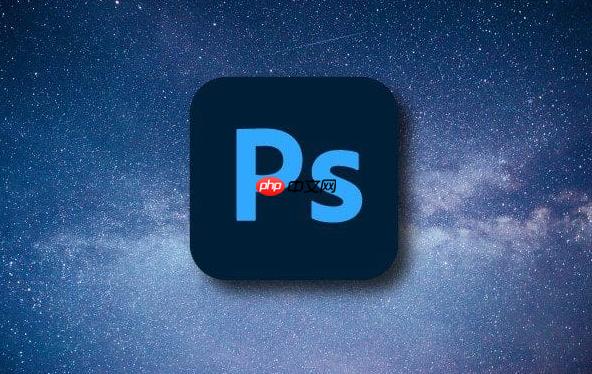
发表评论:
◎欢迎参与讨论,请在这里发表您的看法、交流您的观点。